Các hàm cộng, trừ, nhân, chia trong Excel sẽ giúp các bạn tính toán một cách đơn giản và nhanh chóng. Tuy nhiên với những bạn mới tiếp xúc với Excel có thể sẽ chưa biết cách sử dụng các hàm này. Chính vì vậy ở bài viết này QuanTriExcel.info sẽ giới thiệu đến các bạn các hàm cộng, trừ, nhân, chia và cách sử dụng trong Excel. Mời các bạn cùng tham khảo.
SỬ DỤNG CÁC HÀM CỘNG, TRỪ, NHÂN, CHIA TRONG EXCEL
1. Cách làm phép cộng trong Excel
Công thức: =Ô tính 1 + Ô tính 2 + Ô tính 3 + … + Ô tính n
Ví dụ: Chúng ta cộng giá trị của các ô từ B3 đến B7 kết quả lưu tại ô D3 thì chúng ta thực hiện như sau:
Tại ô D3 các bạn nhập dấu “=” sau đó nhấp chuột vào ô B3 sau đó nhấn dấu “+” tiếp tục nhấn chuột vào ô B4 sau đó nhấn dấu “+” tương tự đến ô B7 và nhấn Enter kết quả sẽ hiện tại ô mà bạn nhập công thức là ô D3.
Ngoài cách chọn ô như trên các bạn có thể nhập trực tiếp công thức =B3+B4+B5+B6+B7 tại thanh nhập công thức phía trên bảng tính.
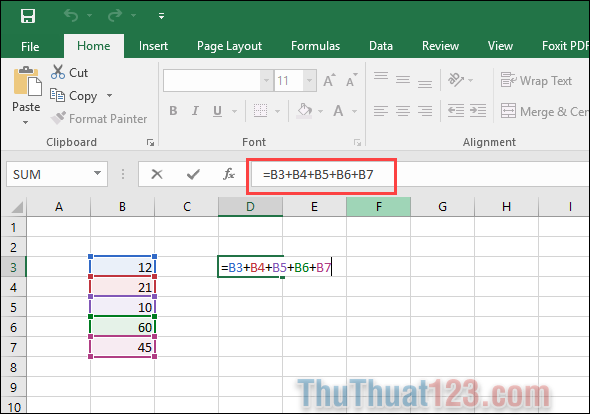
2. Cách làm phép trừ trong Excel
Công thức: =Ô tính 1 – Ô tính 2 – Ô tính 3 – … – Ô tính n
Ví dụ: Chúng ta trừ giá trị của các ô từ B3 đến B5 chúng ta thực hiện như sau:
Các bạn nhập dấu “=” sau đó nhấp chuột vào ô B3 sau đó nhấn dấu “-” tiếp tục nhấn chuột vào ô B4 sau đó nhấn dấu “-” nhấn chuột vào ô B5 và nhấn Enter kết quả sẽ hiện ra.
Hoặc nhập trực tiếp công thức =B3-B4-B5 vào thanh nhập công thức.
Hoặc nhập trực tiếp công thức =B3-B4-B5 vào thanh nhập công thức.
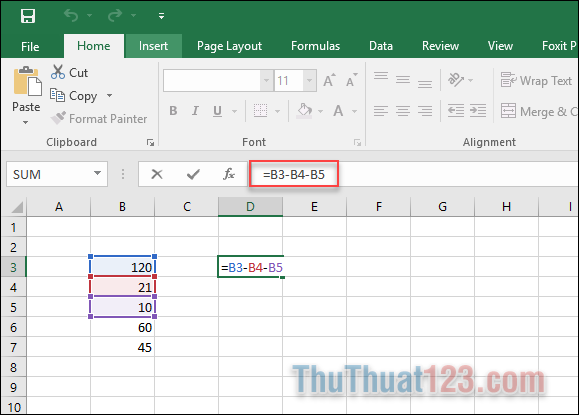
3. Cách làm phép nhân trong Excel
Công thức: =Ô tính 1* Ô tính 2 * Ô tính 3 * … * Ô tính n
Ví dụ: Chúng ta trừ giá trị của các ô từ B3 đến B5 chúng ta thực hiện như sau:
Các bạn nhập dấu “=” sau đó nhấp chuột vào ô B3 sau đó nhấn dấu “*” tiếp tục nhấn chuột vào ô B4 sau đó nhấn dấu “*” nhấn chuột vào ô B5 và nhấn Enter kết quả sẽ hiện ra.
Hoặc nhập trực tiếp công thức =B3*B4*B5 vào thanh nhập công thức.
Hoặc nhập trực tiếp công thức =B3*B4*B5 vào thanh nhập công thức.
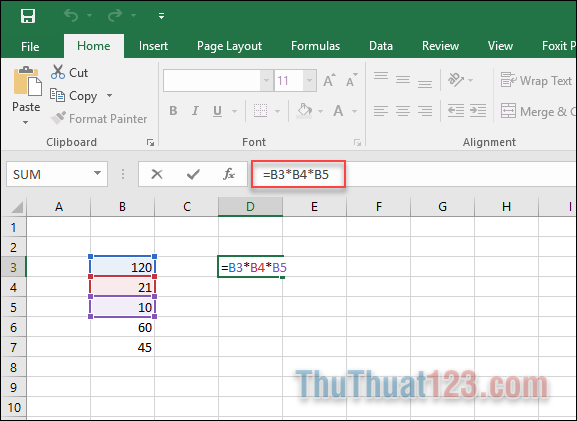
4. Cách làm phép chia trong Excel
Công thức: =Ô tính 1 / Ô tính 2 / Ô tính 3 / … / Ô tính n
Ví dụ: Chúng ta trừ giá trị của các ô từ B3 đến B5 chúng ta thực hiện như sau:
Các bạn nhập dấu “=” sau đó nhấp chuột vào ô B3 sau đó nhấn dấu “/” tiếp tục nhấn chuột vào ô B4 sau đó nhấn dấu “/” nhấn chuột vào ô B5 và nhấn Enter kết quả sẽ hiện ra.
Hoặc nhập trực tiếp công thức =B3/B4/B5 vào thanh nhập công thức.
Hoặc nhập trực tiếp công thức =B3/B4/B5 vào thanh nhập công thức.
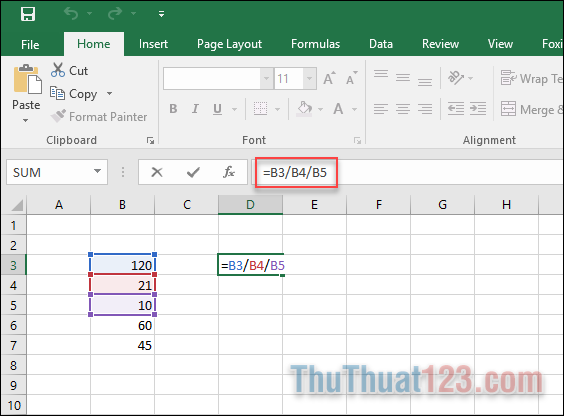
Các bạn cũng có thể kết hợp các phép tính trong 1 công thức như hình dưới đây:

Trên đây là bài hướng dẫn cách sử dụng các hàm cộng, trừ, nhân, chia trong Excel, rất đơn giản phải không các bạn. Hy vọng bài viết sẽ hữu ích với các bạn. Chúc các bạn thành công!
#phép nhân trong Excel
#phép cộng trong Excel
#phép trừ trong Excel
#phép chia trong Excel
?DienDan.Edu.Vn cám ơn bạn đã quan tâm và rất vui vì bài viết đã đem lại thông tin hữu ích cho bạn. https://diendan.edu.vn/
?Các bạn tham khảo hướng dẫn tải file trên Quản Trị Excel tại đây: http://www.quantriexcel.info/2018/11/huong-dan-tai-file-tren-quan-tri-excel.html

DienDan.Edu.Vn Cám ơn bạn đã quan tâm và rất vui vì bài viết đã đem lại thông tin hữu ích cho bạn.DienDan.Edu.Vn! là một website với tiêu chí chia sẻ thông tin,... Bạn có thể nhận xét, bổ sung hay yêu cầu hướng dẫn liên quan đến bài viết. Vậy nên đề nghị các bạn cũng không quảng cáo trong comment này ngoại trừ trong chính phần tên của bạn.Cám ơn.





